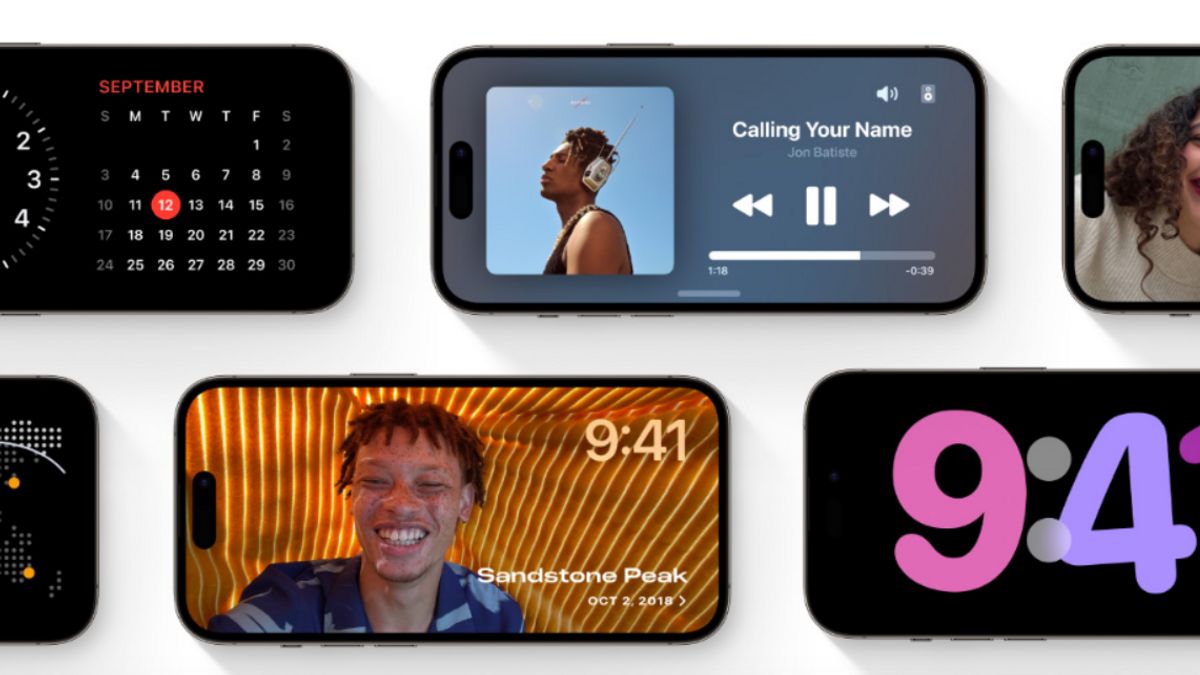ジャカルタ - 常に表示(AOD)機能は、技術の世界における新しい発見ではありません。この機能は2009年から存在していますが、Appleは昨年iOS 16.2バージョンにこの機能を追加したばかりです。
一般的なAOD機能と同様に、iOSデバイスのAOD機能は、画面をオンにする必要なしに、目的のウィジェットに日付、天気、時間、および表示できます。この機能は、最後のOSアップデートであるiOS 17.2.1まで、Appleによって継続的に改善されています。
最新バージョンの iOS では、iPhone ユーザーは、ユーザーが集中して干渉を軽減するのに役立つ機能であるフォーカス フィルターとショルカットアプリを通じて、AOD 機能を自動的にアクティブにできます。機能をアクティブにする方法は難しくありません。
フォーカスフィルターでAODを有効にするには、9to5macから引用して、iPhone 14 Proデバイスで設定を開く必要があります。使用しているデバイスがiOS 16.4バージョンまたは最新のバージョンを使用していることを確認してください。
次に、フォーカスメニューをクリックし、既存のフォーカスタイプまたは新しいフォーカスの作成を選択します。目的のフォーカスタイプを選択したら、画面を下にスクロールして[フィルターを追加]オプションを表示し、[常に表示]メニューを選択します。
AOD機能がオンになっていることを確認してから、右上隅にある[追加]オプションをクリックします。自動的に、AOD機能はオンになり、ロック画面を開かなくてもさまざまな通知が表示されます。
AOD機能を有効にするもう1つの方法は、ショーカットアプリケーションを使用することです。アプリを開き、右上隅にあるプラス記号をタップしてから、[アクションを追加]を選択します。その後、検索ボックスで[常に表示に設定]メニューを検索します。
それが表示された場合は、機能で希望するカスタマイズの復活ボタンをタップします。次に、画面の右上隅にある[完了]をクリックして、AOD機能の設定を完了します。これで、お使いのデバイスのAOD機能が自動的にオンになります。
The English, Chinese, Japanese, Arabic, and French versions are automatically generated by the AI. So there may still be inaccuracies in translating, please always see Indonesian as our main language. (system supported by DigitalSiber.id)